win7语音有回声怎么回事 win7打语音有回音怎么回事
更新时间:2022-01-21 13:53:04作者:zhong
最近有win7系统用户反映说在电脑上打语音电话时,说话会听到回声,也不知道是怎么回事,在手机插入耳机打语音都没有什么事,那么win7打语音有回音该怎么办呢,解决方法也简单,下面小编给大家分享win7语音有回声的解决方法。
推荐系统:win7精简版64位
解决方法:
1、同样的道理,在win7系统电脑下,我们首先要找到的也是控制面板(怎么打开控制面板这里就不再详细介绍了),然后找到“声音”这个功能,选择中它并右键,在出来的列表里我们点击录音设备这个选项卡。
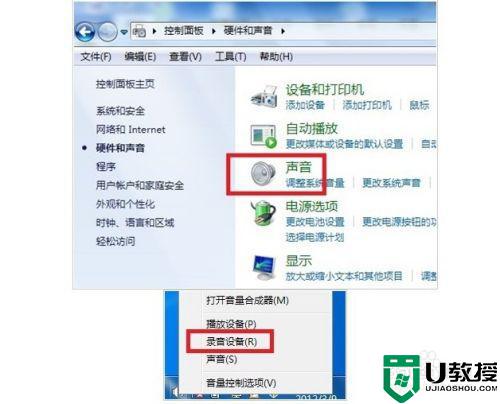
2、然后,在新打开来的列表里我们可以看到“麦克风”这个选项,这时我们右击“麦克风”选项,在新弹出来的列表里选择属性。
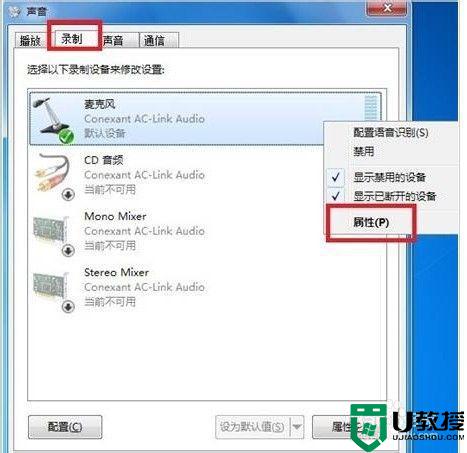
3、接着,我们在点击属性里出来的列表里把“侦听”下面的“侦听此设备”前面的小勾取消,确定按确定。
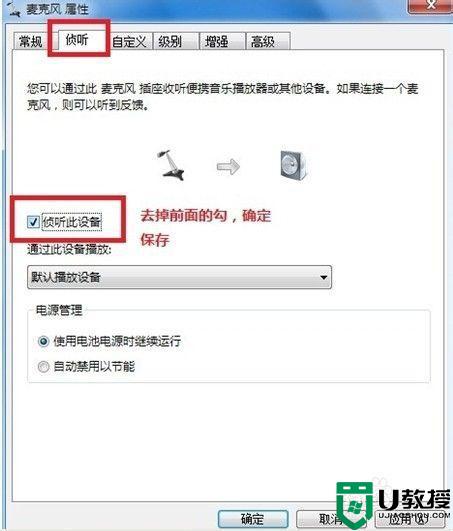
4、最后我们再跳到“增强”这个功能上,并且在“回声消除”前面打钩,然后确定退出。
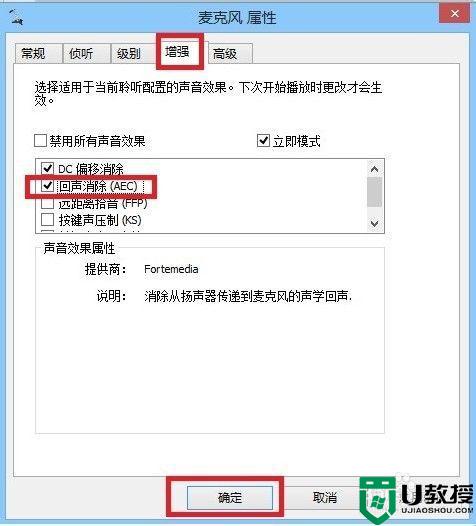
5、最后重新到语音聊天测试下有没有回音。
以上就是win7语音有回声的解决方法,一样是语音说话有回声的,可以按上面的方法来进行解决。
win7语音有回声怎么回事 win7打语音有回音怎么回事相关教程
- win7语音回声怎么办 win7语音有回声怎么解决
- win7音响没有声音怎么回事 win7音响没有声音解决方法【详解】
- win7音响没有声音怎么回事
- win7视频有回音怎么回事 win7系统播放视频有回音的解决教程
- win7麦克风说话有回音怎么回事 win7怎样消除麦克风回音
- win7系统没有声音怎么回事
- win7系统音响没有声音怎么回事 w7系统插音响没有声音怎么办
- win7放歌没有声音怎么回事 win7播放音乐没有声音如何解决
- 电脑声音小 win7是怎么回事 win7电脑声音小怎么调大点
- 笔记本win7红色警戒2黑屏有声音怎么回事 win7运行红警2黑屏有声音如何处理
- Win11怎么用U盘安装 Win11系统U盘安装教程
- Win10如何删除登录账号 Win10删除登录账号的方法
- win7系统分区教程
- win7共享打印机用户名和密码每次都要输入怎么办
- Win7连接不上网络错误代码651
- Win7防火墙提示“错误3:系统找不到指定路径”的解决措施
热门推荐
win7系统教程推荐
- 1 win7电脑定时开机怎么设置 win7系统设置定时开机方法
- 2 win7玩魔兽争霸3提示内存不足解决方法
- 3 最新可用的win7专业版激活码 win7专业版永久激活码合集2022
- 4 星际争霸win7全屏设置方法 星际争霸如何全屏win7
- 5 星际争霸win7打不开怎么回事 win7星际争霸无法启动如何处理
- 6 win7电脑截屏的快捷键是什么 win7电脑怎样截屏快捷键
- 7 win7怎么更改屏幕亮度 win7改屏幕亮度设置方法
- 8 win7管理员账户被停用怎么办 win7管理员账户被停用如何解决
- 9 win7如何清理c盘空间不影响系统 win7怎么清理c盘空间而不影响正常使用
- 10 win7显示内存不足怎么解决 win7经常显示内存不足怎么办

